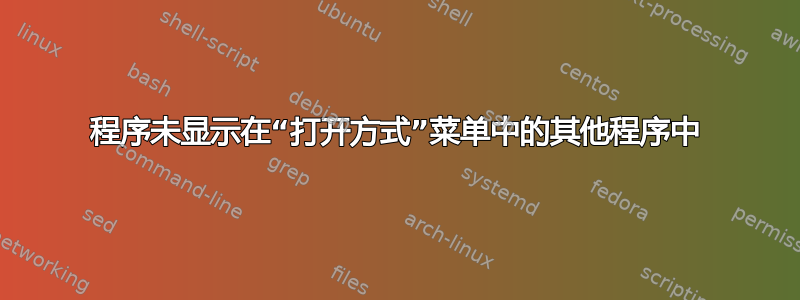
自从我升级 PHPstorm 以来,与它的文件关联就丢失了,所以当我进入打开方式设置来更改 .php 或 .xml 文件使用哪个程序打开时,当我去浏览并选择 C:\Program Files (x86)\JetBrains\PhpStorm 6.0\bin\PhpStorm.exe 并点击打开时,它并没有出现在其他程序或推荐程序中,当我点击确定时,它只会关联它所关联的原始程序(恰好是选定的程序)
这个问题不仅仅是 PHPStorm,它发生在 Notepad++ 上,因为作为替代方案,我可以将 .php 文件与 notepad++ 关联,但它做同样的事情
我想知道发生了什么,以及是否有其他方法将文件与程序关联起来
注意:这仅发生在我的办公电脑上,从未在 CC(家庭/游戏/个人工作电脑)上发生过
答案1
由于您使用 Windows 7 标记了问题,我猜您使用的是 Windows 7。如果您想继续使用“打开方式”上下文菜单,请创建您经常使用的程序的快捷方式,然后将其放在此处:
C:\Users\<your username>\AppData\Roaming\Microsoft\Windows\SendTo
只需将其替换your username为与您的 Windows 登录用户名相对应的文件夹名称。
编辑:如果您想创建一个特殊的上下文菜单选项,该选项将是静态的并且位于“发送到”子菜单部分之外,您可以将以下代码添加到注册表中。打开记事本并粘贴以下内容,然后将其保存为 OpenWithPHPstorm.reg。我将此代码用于静态 notepad.exe 上下文菜单
Windows Registry Editor Version 5.00
[HKEY_CLASSES_ROOT\*\shell\Open with PHPstorm]
[HKEY_CLASSES_ROOT\*\shell\Open with PHPstorm\command]
@="c:\path\to\phpstorm.exe %1"
编辑 2:您还可以尝试右键单击 phpstorm 文件,选择属性,然后选择“打开方式”旁边的更改...,然后找到并选择 PHPstorm。这是尝试强制关联的另一种方法。
答案2
我遇到了同样的问题。我修复这个问题的方法是使用 regedit 搜索“php”,最后我注意到一个值反映了 phpstorm 第一个版本的位置,但该位置无效,因此它不会添加到打开上下文菜单中。只需找到它并更新值,您就可以开始了
答案3
如果您的程序/应用安装在“Program Files”以外的其他位置,Windows 7 很难将其包含在这些列表中。通常最好坚持使用操作系统默认设置。
答案4
我今天遇到了同样的问题,下面是我解决问题的方法。运行 regedit,然后搜索应用程序名称,您将在 HKEY_CLASSES_ROOT\Applications\"your exe".exe\shell\open\command\ 中看到结果之一,然后将默认值更改回您的 exe 的绝对目录,例如:“D:\AA\bb.exe” “%1”
就是这样。


